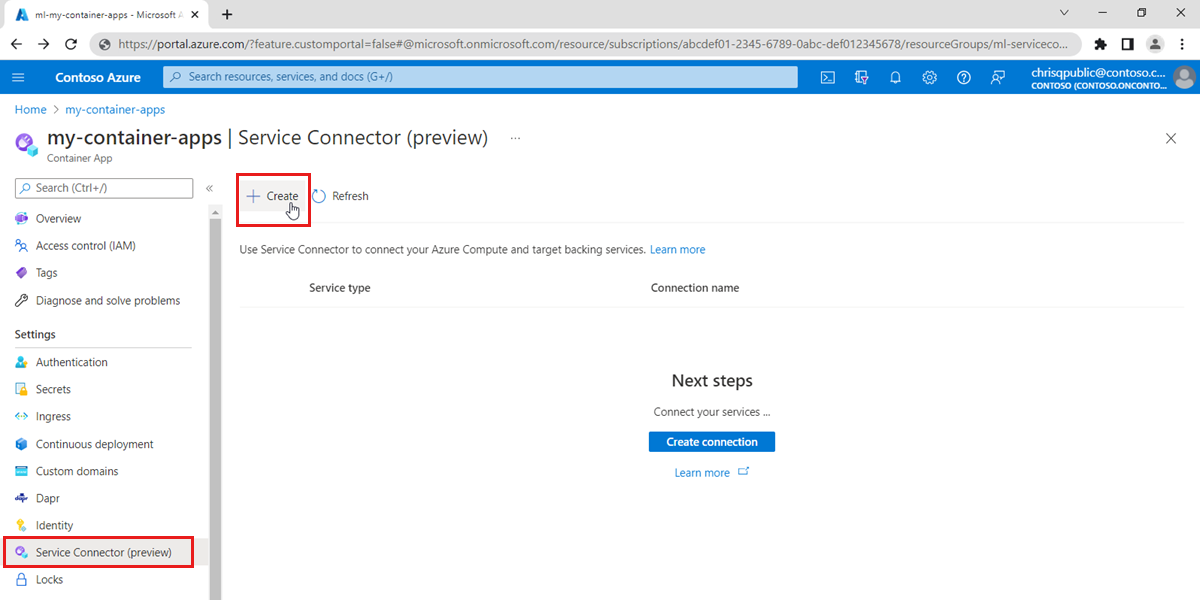Koneksi aplikasi kontainer ke layanan cloud dengan Service Koneksi or
Azure Container Apps memungkinkan Anda menggunakan Service Koneksi or untuk terhubung ke layanan cloud hanya dalam beberapa langkah. Koneksi layanan mengelola konfigurasi pengaturan jaringan dan informasi koneksi antara layanan yang berbeda. Untuk melihat semua layanan yang didukung, pelajari selengkapnya tentang Service Koneksi or.
Dalam artikel ini, Anda belajar menyambungkan aplikasi kontainer ke Azure Blob Storage.
Penting
Sekarang fitur ini berada di dalam Container Apps. Lihat Ketentuan Penggunaan Tambahan untuk Pratinjau Microsoft Azure untuk persyaratan hukum yang berlaku pada fitur Azure dalam versi beta, pratinjau, atau belum dirilis secara umum.
Prasyarat
- Akun Azure dengan langganan aktif. Buat akun secara gratis.
- Aplikasi yang disebarkan ke Container Apps di wilayah yang didukung oleh Konektor Layanan. Jika Anda belum memilikinya, buat dan sebarkan kontainer ke Container Apps
- Akun Azure Blob Storage
Masuk ke Azure
Pertama, masuk ke Azure.
Masuk ke portal Microsoft Azure di https://portal.azure.com/ dengan akun Azure Anda.
Membuat koneksi layanan baru
Gunakan Service Koneksi or untuk membuat koneksi layanan baru di Container Apps menggunakan portal Azure atau CLI.
Buka portal Microsoft Azure.
Pilih Semua sumber daya di sebelah kiri portal Azure.
Masukkan Container Apps di filter dan pilih nama aplikasi kontainer yang ingin Anda gunakan dalam daftar.
Pilih Konektor Layanan dari daftar isi kiri.
Pilih Buat.
Pilih atau masukkan nilai berikut.
Pengaturan Nilai yang disarankan Deskripsi Kontainer Nama kontainer Anda Pilih Container Apps Anda. Jenis layanan Penyimpanan Blob Ini adalah jenis layanan target. Jika Anda tidak memiliki kontainer Storage Blob, Anda dapat membuatnya atau menggunakan jenis layanan lain. Langganan Salah satu langganan Anda Langganan yang berisi layanan target Anda. Nilai default adalah langganan untuk aplikasi kontainer Anda. Nama koneksi Menghasilkan nama unik Nama koneksi yang mengidentifikasi koneksi antara aplikasi kontainer dan layanan target Anda. Akun penyimpanan Nama akun penyimpanan Anda Akun penyimpanan target yang ingin Anda sambungkan. Jika Anda memilih jenis layanan yang berbeda, pilih instans layanan target yang sesuai. Jenis klien Tumpukan aplikasi di kontainer yang Anda pilih Tumpukan aplikasi Anda yang berfungsi dengan layanan target yang Anda pilih. Nilai default tidak ada, yang menghasilkan daftar konfigurasi. Jika sudah tahu tentang tumpukan aplikasi atau SDK klien dalam kontainer yang Anda pilih, pilih tumpukan aplikasi yang sama untuk jenis klien. Pilih Berikutnya: Autentikasi untuk memilih jenis autentikasi. Kemudian pilih Connection string untuk menggunakan kunci akses untuk menghubungkan akun Blob Storage Anda.
Pilih Selanjutnya: Jaringan untuk memilih konfigurasi jaringan. Kemudian pilih Aktifkan pengaturan firewall untuk memperbarui daftar yang diizinkan firewall di Blob Storage agar aplikasi kontainer Anda dapat mencapai Blob Storage.
Kemudian pilih Berikutnya: Tinjau + Buat untuk meninjau informasi yang diberikan. Menjalankan validasi akhir membutuhkan waktu beberapa detik. Kemudian pilih Buat untuk membuat koneksi layanan. Mungkin perlu waktu satu menit atau lebih untuk menyelesaikan operasi.
Melihat koneksi layanan dalam Container Apps
Lihat koneksi layanan yang ada menggunakan portal Azure atau CLI.
Di Konektor Layanan, pilih Refresh dan Anda akan melihat koneksi Container Apps ditampilkan.
Pilih > untuk memperluas daftar. Anda dapat melihat variabel lingkungan yang diperlukan oleh kode aplikasi Anda.
Pilih ... kemudian Validasi. Anda dapat melihat detail validasi koneksi di panel pop-up di sebelah kanan.
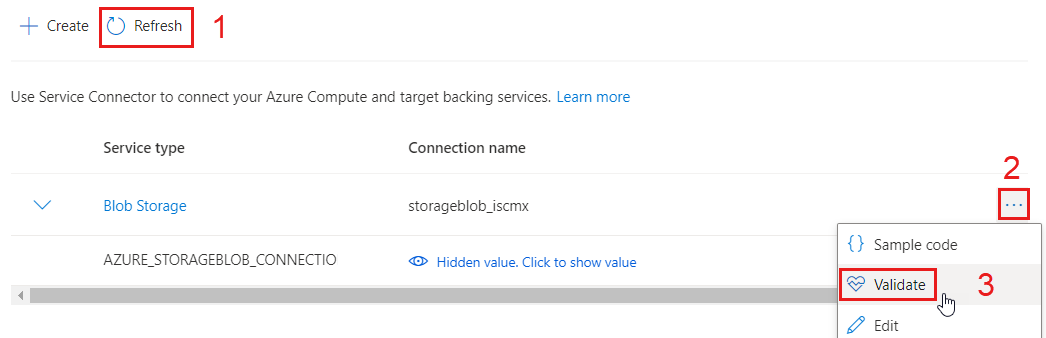
Langkah berikutnya
Saran dan Komentar
Segera hadir: Sepanjang tahun 2024 kami akan menghentikan penggunaan GitHub Issues sebagai mekanisme umpan balik untuk konten dan menggantinya dengan sistem umpan balik baru. Untuk mengetahui informasi selengkapnya, lihat: https://aka.ms/ContentUserFeedback.
Kirim dan lihat umpan balik untuk